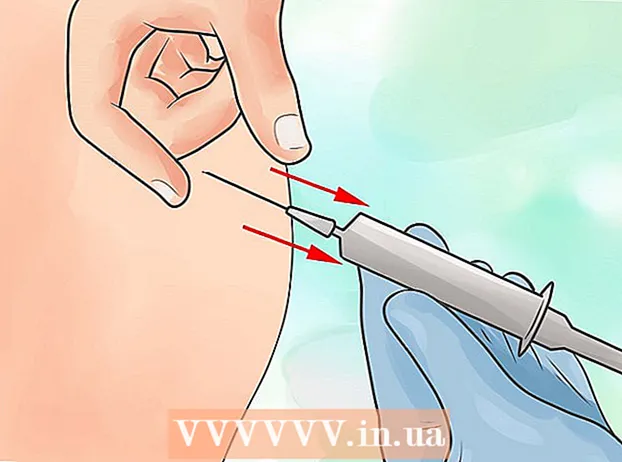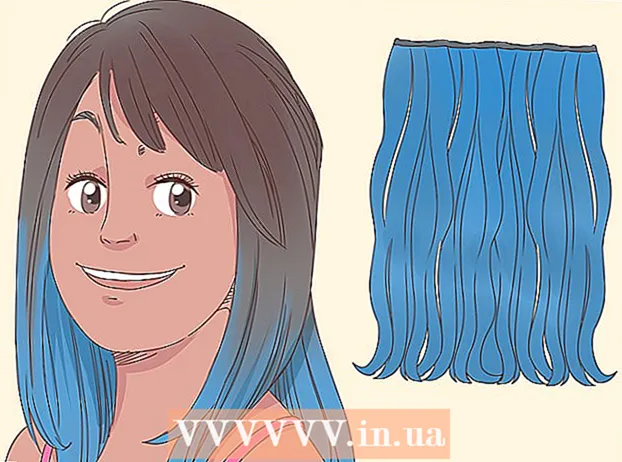Автор:
Laura McKinney
Жаратылган Күнү:
4 Апрель 2021
Жаңыртуу Күнү:
1 Июнь 2024
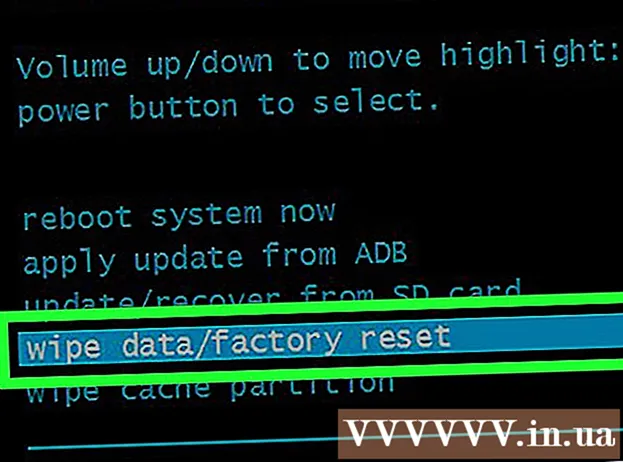
Мазмун
Бул сиздин түзмөгүңүздү көбүрөөк көзөмөлдөөгө мүмкүндүк бергени менен, джейлбрейк бузуу көбүнчө шайманыңызды кепилдиктен чыгарып, оңдоо оңойго турбайт. Бактыга жараша, бир нече жөнөкөй кадамдардын жардамы менен көпчүлүк түзмөктөрдү тезинен ажырата аласыз. Samsung Galaxy үчүн, бир аз татаал, бирок туура шайман менен, сиз дагы бир нече мүнөт талап кылынат.
Кадамдар
3-ыкманын 1-ыкмасы: Өзүн өзү ачуу
Түзмөгүңүздөгү кулпу файл башкаргычын ачыңыз. Play Store дүкөнүндө Android түзмөгүңүздө кулпуланган файлдарды ачуу үчүн колдоно турган көптөгөн файл башкаруучулары бар. Популярдуу менеджерлерге Root Browser, ES File Explorer жана X-Plore File Manager кирет.

Табуу жана таптоо.
Файлдын аталыштарын таап, жок кылыңыз. Сиз файлды кармап туруп, андан кийин калкып чыкчу менюдан "Жок кылууну" тандасаңыз болот. Түзмөктүн кантип jailbroken болгонуна жараша, файлдар жок болушу мүмкүн.

Пресс.
Тапкан файлды жок кылыңыз.

Табуу жана таптоо.
Файлдарды өчүрүү.
Түзмөктү өчүрүп-күйгүзүңүз.
- Ушул ыкма менен, сиздин түзмөгүңүз кайра жүктөлгөндөн кийин кулпусу ачылат. Play Store дүкөнүнөн Root Checker jailbreak тест колдонмосун жүктөп жана иштетип, бул нерсени ырастай аласыз.
3-ыкманын 2-ыкмасы: SuperSU колдон
SuperSU колдонмосун ачыңыз. Эгер сиздин түзмөгүңүздө калыбына келтирилген камдык көчүрмөсү орнотулган эмес болсо, анда анын кулпусун SuperSU аркылуу ачсаңыз болот.
"Орнотуулар" кошумча барагын чыкылдатыңыз.
"Тазалоо" бөлүмүнө ылдый жылдырыңыз.
"Толук unroot" баскычын чыкылдатыңыз.
Ырастоо суранычын окуп, "Улантуу" баскычын чыкылдатыңыз.
SuperSU жабык болгондо, шайманыңызды өчүрүп-күйгүзүңүз.
- Көпчүлүк түзмөктөр үчүн, аларды jailbreak режиминен чыгарасыз. Кээ бир колдонуучунун OS камдык көчүрмөлөрү автоматтык түрдө жүктөлүп жатканда, бул ыкманы өчүрүп коёт.
Эгер ал ишке ашпай калса, кулпуну ачуу колдонмосун колдонуңуз. Play Дүкөндө жеткиликтүү болгон Universal unroot колдонмосу бир нече Android түзмөктөрүнүн кулпусун ача алат. Анын баасы 20000 VND болсо дагы, бул программа абдан пайдалуу болушу мүмкүн. Бирок, аны Samsung шаймандары үчүн колдонууга болбойт (Кийинки бөлүмдү караңыз). жарнама
3 ыкмасы 3: Samsung Galaxy сындырыңыз
Түзмөгүңүздүн түпнуска иштөө тутумун алыңыз. Galaxy түзмөгүңүздүн кулпусун ачуу үчүн, түпнуска шайман жана оператордун иштөө тутуму керек болот. Аларды көптөгөн жерлерде Интернеттен таба аласыз. Издөө тутумун колдонуп, Galaxy моделинин аталышын, операторун жана "оригиналдуу иштетүү тутуму" деген сөз айкашын териңиз. Жүктөлгөндөн кийин аны бөлүп алыңыз жана файлды табыңыз.
- Эскертүү: Бул ыкма KNOX эсептегичин баштапкы абалга келтирбейт, бул сиздин Samsung түзмөгүңүздүн жарактан чыккандыгын же өзгөртүлгөндүгүн аныктай турган жол. Бул учурда KNOX эсептегичти секиртпестен жарака кетүүнүн бир жолу бар. Бирок, эгерде аппараттын кулпусу эски ыкмаларды колдонуу менен ачылса, эсептегичти баштапкы абалга келтирүү мүмкүн эмес.
Жүктөп алуу жана орнотуу Odin3. Бул Android иштетүү куралы, ал компьютерден Android түзмөгүңүзгө түпнуска иштөө тутумун түртсө болот. Орнотуу файлын бул жерден Одиндин XDA барагынан таба аласыз.
Samsung драйверлерин жүктөп жана орнотуңуз. Эгер буга чейин шайманыңызды компьютериңизге туташтыра элек болсоңуз, анда Samsung USB драйверлерин орнотушуңуз керек. Эң ылдам жолу - аны Samsungдан жүктөп алуу. ZIP файлын жүктөп алып, орнотуу файлын ачуу жана ачуу үчүн эки жолу чыкылдатыңыз. Драйверлерди орнотуу үчүн орнотуу файлын иштетүү.
Түзмөктү өчүрүңүз. Сиз атайын режимде өчүрүп-күйгүзүшүңүз керек болот.
Үн баскычын, Үй баскычын жана кубат баскычын басып туруңуз. Түзмөгүңүз Жүктөө режиминде иштей баштайт. USB порт менен компьютерге туташыңыз.
Run Odin3. "ID: COM" бөлүмүнүн сол жагында жашыл кутуча пайда болот. Эгер сиз аны көрө албасаңыз, анда Samsung USB драйвериңиз туура орнотулган эмес.
Баскычын басыңыз.PDA on Odin3. Жүктөлүп алынган түпнуска иштөө тутумунун файлын ачыңыз.
"AP же PDA" (AP же PDA) кутучасын жана "Auto Reboot" кутучасын белгилеңиз. Башка кутучалар текшерилбегендигин текшериңиз.
Баскычын басыңыз.Баштоо (Старт) кулпусун ачуу жараянын баштоо үчүн. 5-10 мүнөт талап кылынышы мүмкүн. Аяктагандан кийин, "ӨТКӨРҮҢҮЗ!" (Бүттү) Одиндин жогорку кутусунда 3. Галактикаңыз кадимки TouchWiz иштетүү тутуму менен жүктөлөт.
Заводдун баштапкы абалына келтирүү. Эгер ачылгандан кийин, телефон автоматтык түрдө өчүрүлүп-күйгүзүлбөй калса, анда баштапкы абалга келтирүү керек. Ушуну менен телефондогу бардык нерселер жок кылынат.
- Түзмөктү өчүрүү үчүн кубат баскычын басып туруңуз.
- Калыбына келтирүү менюсу менен жүктөө үчүн баскычты, үй баскычын жана кубат баскычын басып туруңуз.
- "Дайындарды өчүрүү / баштапкы абалга келтирүүнү" тандоо үчүн үн баскычтарын колдонуңуз жана тандоо үчүн кубат баскычын басыңыз.
- "Дайындар бөлүмүн аарчууну" тандап, андан кийин "Азыр жүктөө тутумун" тандаңыз (тутумду азыр өчүрүп-күйгүзүңүз. Галактикаңыз өчүрүлүп-күйгүзүлүп, бардык дайындарды өчүрүп, заводдук орнотууларга кайтып келет. экспорттоо.